网上下载笔刷怎样加载到Photoshop中?
设·集合小编 发布时间:2023-03-07 17:50:06 1676次最后更新:2024-03-08 10:57:47
在Photoshop的设计使用过程中,为了制造或者设计出精美、吸引人的艺术效果,Photoshop中的内置画笔显然不能够满足我们设计的需求,有时候需要在网上下载一些PS画笔加载到Photoshop中,增加作品的效果。下面设·集合就将方法分享给大家。
工具/软件
硬件型号:联想ThinkPad P14s
系统版本:Windows7
所需软件:PS CS5
方法/步骤
第1步
加载PS画笔的第一步,先打开Photoshop软件的面板。当然这里只是为大家坐下演示,在实际的设计过程中直接操作就行了。
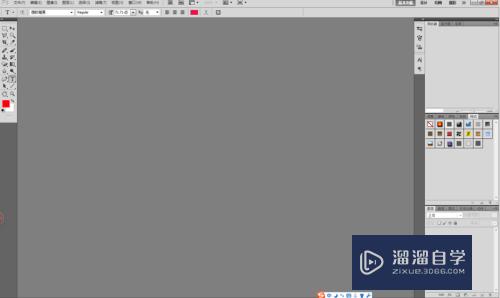
第2步
添加画笔工具,首先要把左侧的工具栏先选择到画笔工具上。
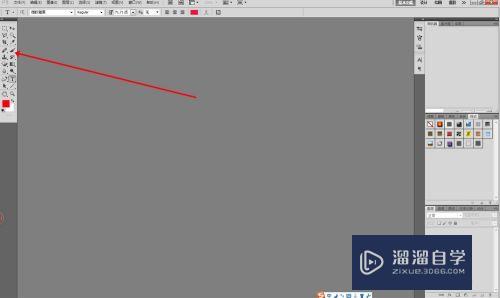
第3步
然后点击上方调节画笔大小的下拉三角形符号(扩展菜单选项)——在点击画笔大小数字右边的向右的三角行符号(扩展菜单选项)——在打开的扩展菜单中向下选择载入画笔。
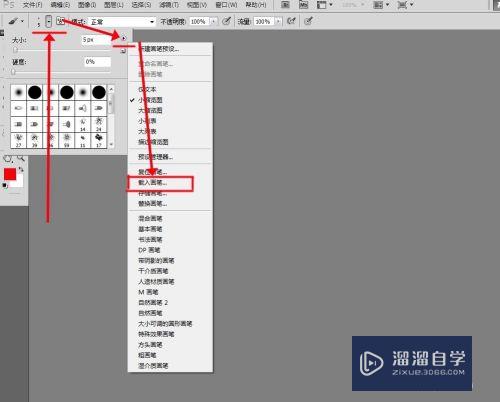
第4步
点击“载入画笔”后电脑会弹出选择画笔工具的文件选择框,在文件选择框中找到自己下载的画笔,选中后点击文件选择框下方的打开。
这里提示一下:这里载入的画笔为后缀是“ .abr ”的文件。
第5步
当在文件选择框中选中点击打开后,画笔就已经加载到Photoshop的画笔工具笔刷中了。
下面我们来看下:怎样把加载到Photoshop中的画笔调用拿出来使用?
第6步
这里操作直接点击调节画处的三角符号,会出现 第二步骤 中在上方点击第一下出现的窗口,那个窗口里面靠下一个框,里面是Photoshop中的画笔,前面的是预设画笔,框中右边的滚动条向下拉,然后就会看到我们加载进去的画笔。
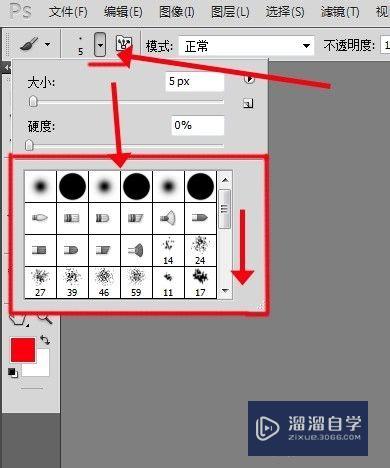
第7步
把网络上下载的PS画笔加载到Photoshop中使用的流程就是这样了,只要操作一次就会了。
注意/提示
好啦,本次关于“网上下载笔刷怎样加载到Photoshop中?”的内容就分享到这里了,跟着教程步骤操作是不是超级简单呢?更多关于软件使用的小技巧,欢迎关注设·集合哦!
- 上一篇:PS怎么扣人物像?
- 下一篇:PS中如何新建文件?
相关文章
广告位


评论列表